DLL fiksēšanas rīka izmantošana šajā situācijā ir ļoti efektīva
- FirewallAPI.dll ir pazīstams arī kā Windows Defender Firewall API, un tas ir likumīgs Microsoft izveidots fails.
- Tomēr daudzi mūsu lasītāji ziņoja par daudzām kļūdām saistībā ar šo DLL, ko izraisīja trūkstoši vai bojāti faili.
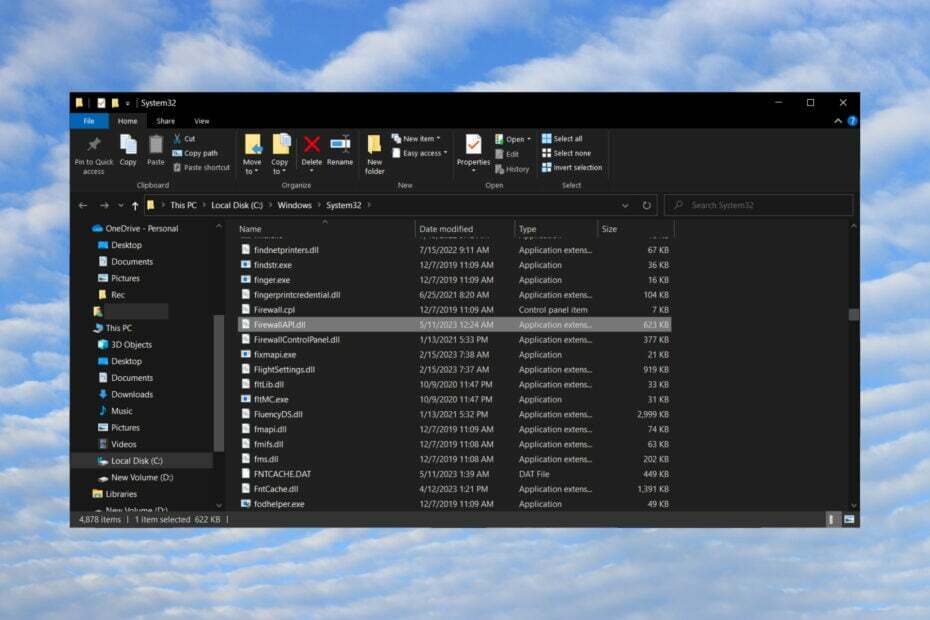
XINSTALĒT, NOklikšķinot uz LEJUPIELĀDES FAILA
- Lejupielādējiet un instalējiet Fortect datorā.
- Palaidiet rīku un Sāciet skenēšanu lai atrastu DLL failus, kas varētu izraisīt datora problēmas.
- Ar peles labo pogu noklikšķiniet uz Sāciet remontu lai aizstātu bojātos DLL ar darba versijām.
- Fortect ir lejupielādējis 0 lasītāji šomēnes.
FirewallAPI.dll ir Microsoft izveidots DLL, un tas ir pazīstams kā Windows Defender Firewall API fails. To galvenokārt izmanto Microsoft Office Access 2010 taču daudzi mūsu lasītāji sūdzējās par vairākām kļūdām, ko izraisījis FirewallAPI.dll. Šeit jūs uzzināsit visu par šo DLL failu un to, kā novērst tā kļūdas.
Kas ir FirewallAPI.dll un kādas kļūdas tas izraisa?
Kā minēts iepriekš, FirewallAPI.dll ir DLL fails, kurā tiek glabāta informācija un instrukcijas izpildāmajiem (EXE) failiem. Tas tika izveidots, lai vairākām lietotnēm būtu pareizais atmiņas sadalījums un datora darbība būtu efektīvāka.
tomēr Trūkst FirewallAPI.dll, tiek bojāts un rada kļūdas, piemēram, tālāk norādītās:
- FirewallAPI.dll nevarēja atrast.
- Nevar reģistrēt FirewallAPI.dll.
- Neizdevās ielādēt FirewallAPI.dll.
- Trūkst faila FirewallAPI.dll vai tas ir bojāts.
- Piekļuves pārkāpums adresē – FirewallAPI.dll.
- Nevar atrast C: \ Windows \ TEMP \ 527D94AF-D053-4381-B105-0D815D53791E \ wow64_networking-mpsvc-svc_31bf3856ad364e35_10.0.16299.967_none_b1e2101e6714020808.
- Nevar startēt Microsoft Office Access 2010. Trūkst vajadzīgā komponenta: FirewallAPI.dll. Lūdzu, vēlreiz instalējiet Microsoft Office Access 2010.
- Lietojumprogrammu neizdevās palaist, jo FirewallAPI.dll netika atrasts.
- Šo lietojumprogrammu neizdevās palaist, jo FirewallAPI.dll netika atrasts.
- Mūsu lasītāji arī saskārās ar kļūdām FirewallAPI.dll 80201, 80202, 80204, 80205 un 80206.
Visas šīs kļūdas izraisa trūkstošs vai bojāts FirewallAPI.dll. Šīs problēmas cēloņi ir no nejaušas dzēšanas, vīrusu vai ļaunprātīgas programmatūras inficēšanās līdz bojāti sistēmas faili un programmas, kas izmanto failu.
Kā izlabot FirewallAPI.dll kļūdas?
Pirms doties pie sarežģītākiem risinājumiem, veiciet šādas priekšnosacījumu metodes:
- Noteikti instalējiet visus iespējamos OS un programmatūras atjauninājumus, īpaši skartajai lietotnei.
- Mēģiniet atkārtoti instalēt programmu, kas izraisa kļūdu, piemēram, Microsoft Office Access 2010.
Ja šie risinājumi nebija efektīvi, sāciet veikt tālāk norādītos risinājumus.
1. Izmantojiet DLL fiksatoru
Faila FirewallAPI.dll manuāla pārinstalēšana ir riskants pasākums, tāpēc šajā gadījumā mēs ļoti iesakām izmantot DLL labotājs.
2. Palaidiet SFC skenēšanu
- Noklikšķiniet uz Meklēt pogu uzdevumjoslā, ierakstiet cmdun atlasiet Izpildīt kā administratoram no rezultātiem.
- Tagad ierakstiet vai ielīmējiet šo komandu un nospiediet Ievadiet lai to palaistu:
sfc /scannow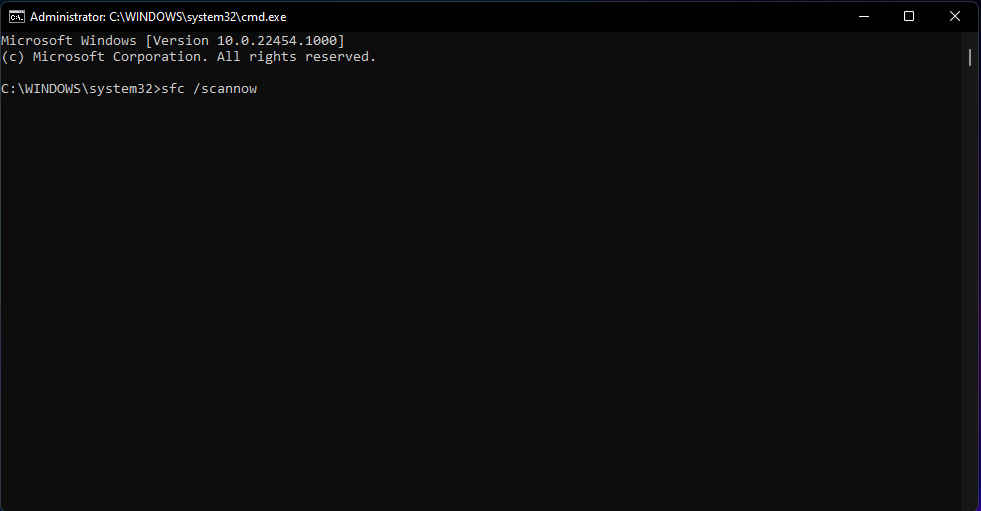
- Pagaidiet, līdz skenēšana ir pabeigta, pēc tam restartējiet datoru un pārbaudiet, vai FirewallAPI.dll kļūda ir novērsta.
Sistēmas failu pārbaudītājs ir efektīvs Windows rīks, kas nosaka un labo bojāto sistēmas failu, tāpēc tas var būt ļoti efektīvs FirewallAPI.dll kļūdas labošanai.
3. Veiciet pilnu vīrusu skenēšanu
- Noklikšķiniet uz Meklēt ikona, veids logu apsardzeun atveriet lietotni no rezultātiem.
-
Izvēlieties Aizsardzība pret vīrusiem un draudiem.

- Tālāk atlasiet Skenēšanas opcijas.
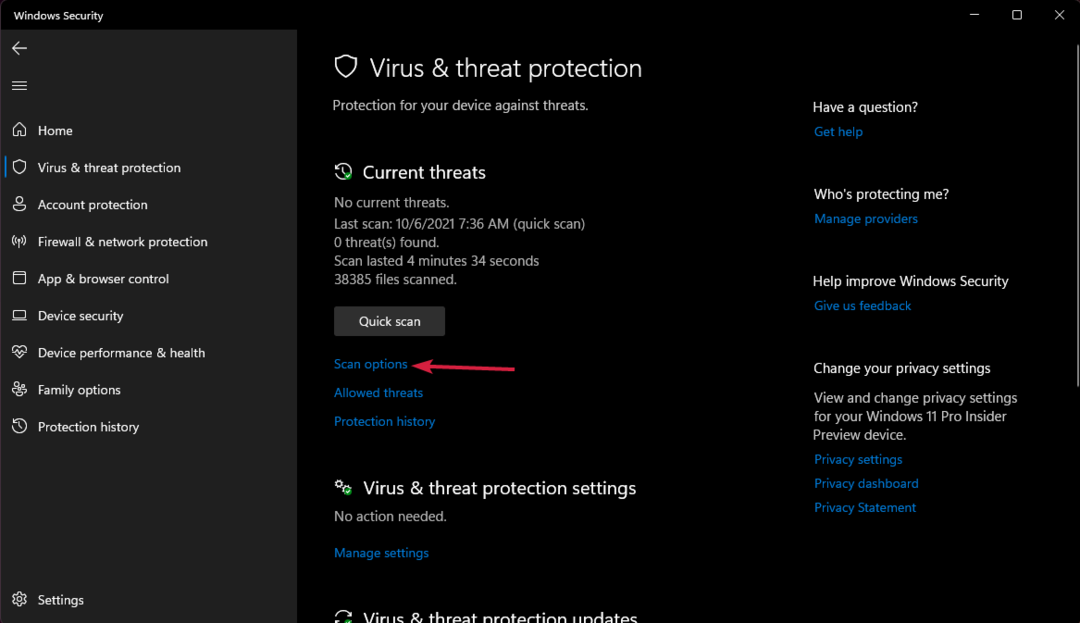
- Pārbaudiet Pilnā skenēšana lodziņu un nospiediet pogu Skenēt tagad pogu zemāk.
Ja jūsu dators ir inficēts ar vīrusu vai ļaunprātīgu programmatūru, tie var sajaukt sistēmas failus un FirewallAPI.dll.
Datora skenēšana, izmantojot programmu Windows Defender, var būt efektīva, taču mēs iesakām skenēt sistēmu, izmantojot a jaudīgāks trešās puses antivīruss.
4. Veiciet sistēmas atjaunošanu
Šis risinājums atgriezīs jūsu sistēmu laikā, tāpēc, ja pēc šī gadījuma instalējāt programmatūru, tā vairs nebūs pieejama.
- Noklikšķiniet uz Meklēt ikona, veids izveidot atjaunošanas punktuun rezultātos noklikšķiniet uz lietotnes.
- Tagad noklikšķiniet uz Sistēmas atjaunošana pogu.

- Pēc tam atlasiet atjaunošanas punktu, kuram ir datums pirms šīs problēmas rašanās, un nospiediet Nākamais.
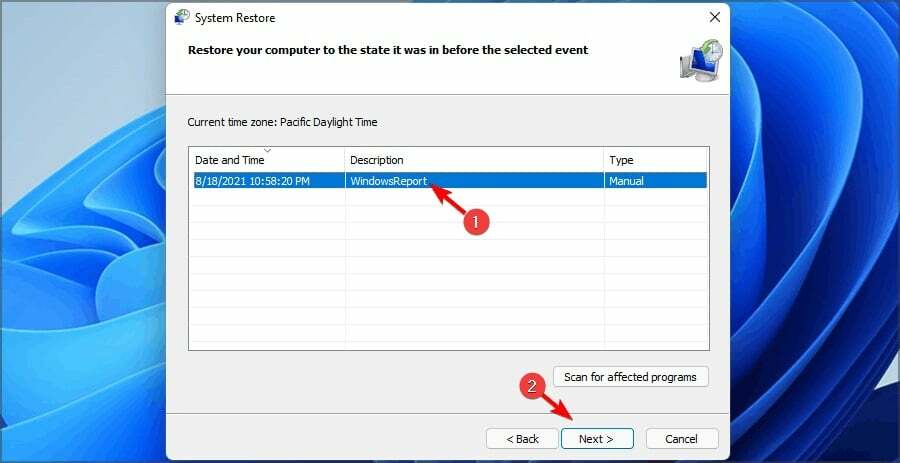
- Apstipriniet savu izvēli veikt restaurāciju.
Sistēmas atjaunošana ir kā laika kapsula jūsu datoram un atgriezīs jūsu sistēmu uz iepriekšējo laiku, pirms radās FirewallAPI.dll kļūda, tāpēc tā novērsīs problēmu.
Šie ir visefektīvākie risinājumi FirewallAPI.dll kļūdu labošanai, un mēs ceram, ka jūsu dators un lietotnes tagad darbojas pareizi.
Tomēr, ja situācija ir nopietnāka, jums tas būs jādara atiestatiet Windows 11 rūpnīcas iestatījumus.
Ja rodas jautājumi vai citi reāli risinājumi, informējiet mūs par tiem tālāk sniegtajā komentāru sadaļā.
Vai joprojām rodas problēmas?
SPONSORĒTS
Ja iepriekš minētie ieteikumi nav atrisinājuši jūsu problēmu, jūsu datorā var rasties nopietnas Windows problēmas. Mēs iesakām izvēlēties visaptverošu risinājumu, piemēram, Fortect lai efektīvi novērstu problēmas. Pēc instalēšanas vienkārši noklikšķiniet uz Skatīt un labot pogu un pēc tam nospiediet Sāciet remontu.


